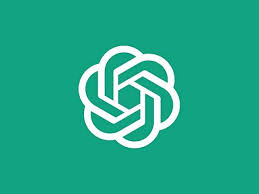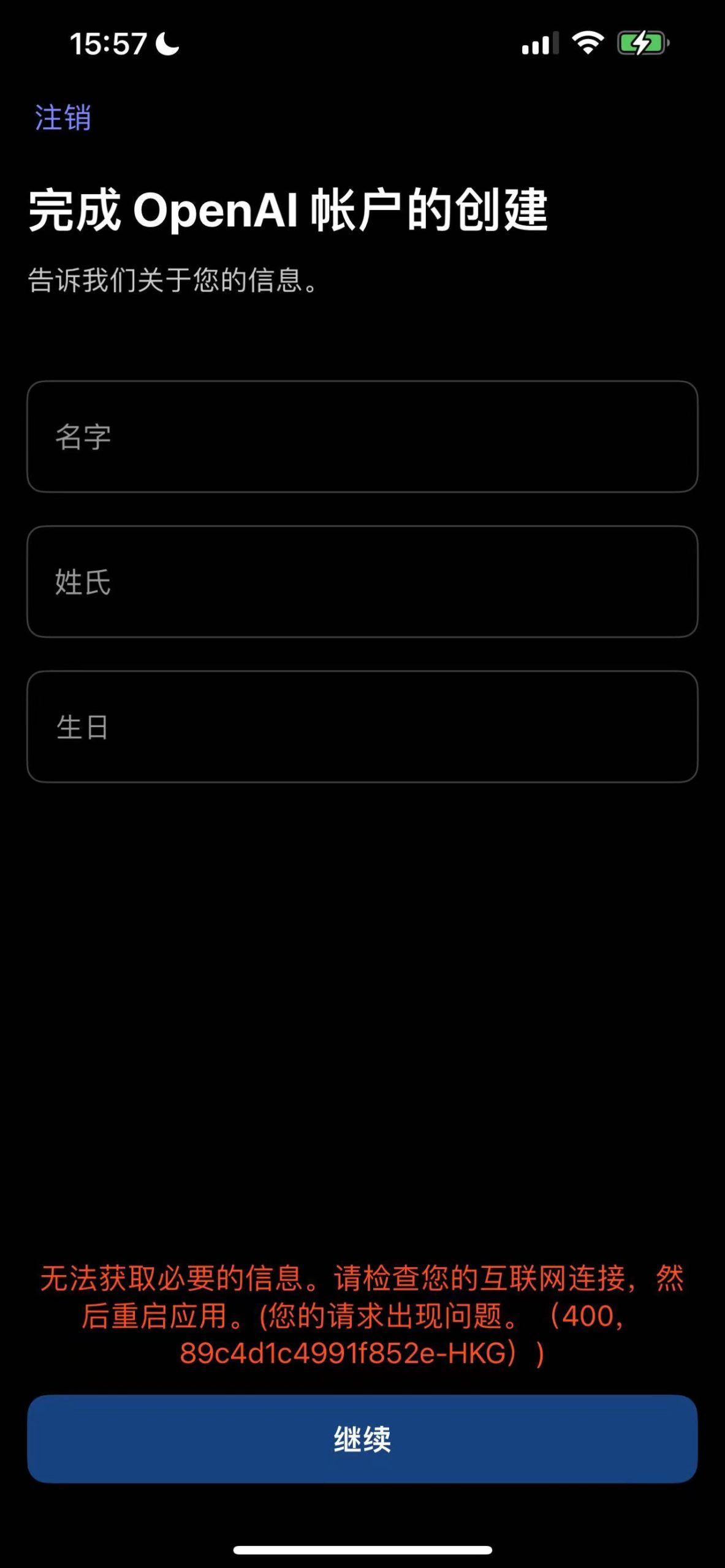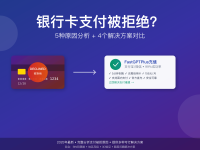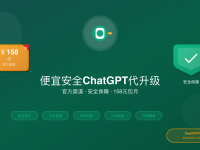ChatGPT登录全攻略:解决常见问题,畅享AI对话体验
在AI快速发展的今天,ChatGPT已成为探索AI世界的首选工具。然而,ChatGPT登录是使用这一强大AI的第一步。本文将全面剖析ChatGPT登录问题,提供详细的ChatGPT登录解决方案,帮助您顺利进入AI对话世界。无论您是AI新手还是老手,本ChatGPT登录指南都将为您提供宝贵帮助。
ChatGPT登录问题概览
以下是用户在ChatGPT登录时最常遇到的问题:
- ChatGPT登录失败:多次尝试后无法成功登录系统。
- ChatGPT登录报错:系统返回各种错误代码或提示信息。
- ChatGPT登录不上或ChatGPT登录不上去:无法进入主界面。
- ChatGPT突然打不开:之前正常使用,突然无法访问。
- ChatGPT总是报错:反复出现各种错误提示。
- VPN登录不了ChatGPT:使用VPN后仍然无法成功登录。
- ChatGPT无法访问此网站:浏览器提示网站无法访问。
- ChatGPT网络错误:出现网络连接相关的错误信息。
- ChatGPT一直转圈:页面加载过程中无限循环。
- ChatGPT 403错误解决:遇到403 Forbidden错误。
- ChatGPT页面空白:成功登录后页面无内容显示。
ChatGPT登录问题的常见原因
了解ChatGPT登录失败的常见原因非常重要:
- 网络连接问题:不稳定或受限的网络环境可能导致ChatGPT登录失败。
- 地理位置限制:某些地区可能无法直接访问ChatGPT服务。
- 账户验证问题:账号信息错误或账户被封禁。
- 浏览器兼容性:某些浏览器可能与ChatGPT平台不兼容。
- 缓存和Cookie问题:过期或损坏的缓存数据可能影响登录。
- 服务器维护:OpenAI可能正在进行系统维护或更新。
- 安全软件干扰:防火墙或杀毒软件可能阻止了正常访问。
ChatGPT登录问题详细解决方案
1. 网络连接问题解决
网络问题是ChatGPT登录失败的主要原因之一。以下是一些解决方法:
- 检查网络连接稳定性,尝试访问其他网站。
- 重启路由器或调制解调器。
- 切换网络连接,如从Wi-Fi切换到移动数据。
- 使用网络诊断工具检查连接质量。
- 参考OpenAI官方的网络连接问题指南。
如果您的网络环境不稳定,可以考虑使用可靠的VPN服务。🍊 桔子云VPN提供全球节点覆盖,高速稳定,支持4K视频流畅播放。点击这里开启您的网络自由之旅。
2. 使用VPN解决地理位置限制
如果您所在地区无法直接访问ChatGPT,可以尝试使用VPN:
- 选择信誉良好的VPN服务提供商。
- 连接到支持ChatGPT访问的地区服务器,如美国或欧洲地区。
- 如果VPN登录不了ChatGPT,尝试更换不同的VPN服务器。
- 确保VPN连接稳定,避免频繁断开。
wgetcloud是一个值得推荐的VPN服务,提供全球节点覆盖和高速稳定的连接。立即注册,享受独家优惠!
3. 账户验证问题处理
解决ChatGPT登录报错中的账户相关问题:
- 仔细检查输入的用户名和密码是否正确。
- 如果忘记密码,使用”忘记密码”功能重置。
- 检查邮箱是否收到账户验证或警告邮件。
- 如怀疑账户被封禁,联系ChatGPT客户支持。
官方报错提示:“Your account has been deactivated” – 这通常意味着您的账户因为某些原因被停用了。可能的原因包括违反了OpenAI的使用政策,长期未使用账户,或账户安全问题。请直接联系OpenAI的支持团队,说明您的情况并请求重新激活账户。
4. 浏览器兼容性问题解决
当ChatGPT突然打不开或ChatGPT总是报错时,可能是浏览器问题:
- 尝试使用不同的浏览器,推荐Chrome或Firefox。
- 确保浏览器已更新到最新版本。
- 在无痕/隐私模式下尝试登录。
- 禁用可能造成干扰的浏览器扩展。
官方建议:使用最新版本的Chrome、Firefox或Safari浏览器,以确保最佳的兼容性和性能。
5. 清除缓存和Cookie
解决ChatGPT页面空白或登录后无响应的问题:
- 清除浏览器的缓存和Cookie数据。
- 对于Chrome用户:
- 点击右上角的三个点 → 更多工具 → 清除浏览数据。
- 选择”时间范围”为”全部时间”。
- 勾选”Cookie及其他站点数据”和”缓存的图片和文件”。
- 点击”清除数据”。
- 清除后重新启动浏览器并尝试登录。
6. 检查服务器状态
当遇到ChatGPT无法访问此网站或ChatGPT网络错误时:
- 访问OpenAI的官方状态页面检查服务器状态。
- 查看OpenAI的官方Twitter账号了解最新公告。
- 如果确认是服务器问题,耐心等待恢复即可。
7. 处理安全软件干扰
解决ChatGPT 403错误等安全相关问题:
- 临时禁用防火墙或杀毒软件,测试是否可以登录。
- 如果可以登录,将ChatGPT相关域名添加到白名单。
- 检查系统hosts文件,确保没有被恶意修改。
特定ChatGPT错误代码和消息的解决方案
1. “Something went wrong” 错误
当遇到 ChatGPT something went wrong 错误时:
- 刷新页面并重试。
- 清除浏览器缓存和 Cookie。
- 检查网络连接是否稳定。
- 尝试使用不同的浏览器。
官方解释:这个错误通常是由于临时的服务器问题或网络连接问题引起的。如果问题持续,请联系OpenAI支持团队。
2. “Unable to load history” 错误
解决 ChatGPT unable to load history 问题:
- 检查网络连接。
- 尝试创建新的对话。
- 清除浏览器数据后重新登录。
- 联系 ChatGPT 支持团队报告此问题。
官方建议:如果问题持续存在,可能是服务器端的数据同步问题。请耐心等待或联系支持团队。
3. 429 错误(超过使用次数限制)
处理 ChatGPT 429错误:
- 等待一段时间后再尝试使用(通常几小时或一天)。
- 检查是否达到了账户的使用限制。
- 考虑升级到付费计划以获得更高的使用限额。
官方解释:429错误表示您在短时间内发送了过多请求,超过了系统的限制。这是为了确保服务的公平使用和系统稳定性。
4. Cloudflare 错误
解决 ChatGPT Cloudflare错误:
- 等待几分钟后刷新页面。
- 清除浏览器缓存和 Cookie。
- 尝试使用不同的网络连接或 VPN。
- 检查 Cloudflare 的状态页面是否有已知问题。
官方说明:Cloudflare错误通常是临时的,用于保护服务器免受潜在的恶意流量。如果问题持续,可能需要检查您的网络环境。
5. 身份验证失败
处理 ChatGPT 身份验证失败:
- 确保输入了正确的登录凭据。
- 检查账户是否被锁定或需要验证。
- 尝试重置密码。
- 联系 ChatGPT 支持团队寻求帮助。
官方提示:如果多次输入错误密码,账户可能会被临时锁定。请等待一段时间后再试,或使用”忘记密码”功能重置密码。
6. “An error occurred. Either the engine you requested does not exist or there was another issue processing your request.” 错误
当遇到此错误时:
- 检查您是否正在使用最新版本的ChatGPT。可能是您使用的模型版本已被淘汰。
- 尝试刷新页面或重新启动应用。
- 如果问题持续,请联系OpenAI支持团队,并提供您遇到此错误时的具体操作。
7. “This model’s maximum context length is 4097 tokens.” 错误
遇到此错误表示您的输入超过了模型的最大处理长度:
- 尝试缩短您的输入文本。
- 将长文本分成多个较短的部分,分别提交。
- 考虑使用支持更长上下文的模型,如GPT-4。
8. API密钥相关错误
如果您在使用ChatGPT API时遇到以下错误:
- “Incorrect API key provided”: 检查您的API密钥是否正确,确保没有多余的空格。您可以在OpenAI API密钥页面查看和管理您的API密钥。
- “You exceeded your current quota”: 检查您的API使用量是否超过了当前计划的限额。考虑升级您的计划或等到下一个计费周期。
- “Rate limit reached for requests”: 减少API请求的频率,或考虑实施请求队列系统。查看API速率限制文档了解更多信息。
进阶技巧:优化ChatGPT使用体验
成功ChatGPT登录后,以下技巧可以帮助您获得更好的使用体验:
- 使用稳定的网络连接:有线连接通常比Wi-Fi更稳定。
- 定期更新浏览器:保持浏览器为最新版本,以获得最佳兼容性。
- 使用ChatGPT快捷键:学习并使用快捷键可以提高操作效率。查看ChatGPT更新日志了解最新的快捷键。
- 保存重要对话:定期导出或保存重要的对话内容。参考ChatGPT数据控制指南。
- 了解使用限制:熟悉ChatGPT的使用政策和限制,避免账户被封。详见OpenAI使用政策。
- 合理控制使用频率:避免短时间内发送过多请求,以防触发使用限制。
- 定期清理对话历史:这可以帮助减少”无法加载历史记录”等问题的发生。
- 使用官方API:如果需要频繁或大量使用,考虑使用ChatGPT的官方API,它通常更稳定且有更高的使用限额。
- 参与OpenAI社区:加入OpenAI社区,了解最新动态和使用技巧。
- 关注安全更新:定期查看OpenAI的安全页面,了解最新的安全建议和更新。
- 使用ChatGPT插件:如果您是Plus用户,可以尝试使用ChatGPT插件来扩展功能。了解更多关于ChatGPT插件开发的信息。
ChatGPT登录常见问题解答(FAQ)
Q1: 为什么我的ChatGPT一直转圈加载不出来?
A: 这可能是网络连接问题或服务器负载过高导致的。尝试刷新页面或稍后再试。如果问题持续,检查您的网络连接或尝试使用VPN。如果您需要稳定的VPN服务,可以考虑使用桔子云VPN,它提供全球节点覆盖和高速稳定的连接。
Q2: ChatGPT显示”网络错误”是什么原因?
A: ChatGPT网络错误通常是由不稳定的互联网连接或防火墙设置引起的。确保您的网络连接稳定,并检查防火墙设置是否阻止了ChatGPT的访问。如果您在中国大陆,可能需要使用VPN服务,如wgetcloud来访问ChatGPT。
Q3: 如何解决ChatGPT 403 Forbidden错误?
A: ChatGPT 403错误通常意味着服务器拒绝了您的访问请求。这可能是由于IP被封禁或地理位置限制。尝试使用VPN,或联系ChatGPT支持团队寻求帮助。
Q4: 为什么登录成功后ChatGPT页面是空白的?
A: ChatGPT页面空白可能是由浏览器缓存或JavaScript错误导致的。尝试清除浏览器缓存和Cookie,或在无痕模式下打开ChatGPT。如果问题持续,可能需要更新浏览器或禁用某些扩展。
Q5: ChatGPT可以在中国大陆直接访问吗?
A: 目前ChatGPT在中国大陆无法直接访问。用户需要使用VPN或其他代理服务来连接ChatGPT。请确保遵守当地法律法规。如果需要可靠的VPN服务,可以考虑使用桔子云VPN或wgetcloud。
Q6: 为什么ChatGPT一直要求验证我是真人?
A: ChatGPT可能会在检测到异常活动时要求进行人机验证。这是为了防止滥用和保护服务。如果频繁遇到此问题,请确保您没有使用自动化脚本,并尝试减少请求频率。
Q7: ChatGPT登录后无法使用,该怎么办?
A: 如果ChatGPT登录后无法使用,可能是由于账户问题或技术故障。尝试以下步骤:
- 刷新页面或重新登录。
- 清除浏览器缓存和Cookie。
- 检查账户状态,确保没有被限制或封禁。
- 尝试修改密码。近期OpenAI要求用户强制修改密码,这可能影响登录。按照以下步骤修改密码:
- 登出您的账户或使用隐私浏览窗口。
- 访问 https://platform.openai.com/login?launch。
- 输入您的邮箱地址并点击继续。
- 在输入密码的页面,点击”忘记密码?”链接。
- 输入您的邮箱地址,然后按照邮件中的指示重置密码。
- 如果没有收到密码重置邮件,请检查垃圾邮件文件夹。
- 尝试使用VPN服务。如果您遇到地理位置限制,使用VPN可能有助于绕过这些限制并访问ChatGPT。
- 尝试使用不同的浏览器。有时浏览器设置可能影响网站访问。尝试使用Microsoft Edge、Firefox或Chrome等其他浏览器登录ChatGPT。
- 如果遇到错误代码1020,可以尝试清除浏览器缓存并使用隐身模式重新登录,或者等待一段时间后刷新页面。
- 如果以上步骤都无效,请联系ChatGPT支持团队寻求帮助。
Q8: 如何判断ChatGPT账号是否被封?
A: 被封的账号通常会出现以下情况:
- 无法登录或持续登录失败。
- 登录后无法访问任何功能。
- 收到账号被封的邮件通知。
- 尝试使用服务时出现特定的错误消息。
- 登录时出现”You do not have an account because it has been deleted or deactivated”的错误提示。
如果怀疑账号被封,请联系ChatGPT支持团队确认并了解原因。注意,如果看到包含”deleted”或”deactivated”的错误信息,这通常意味着您的账号已被删除或停用。
结语:拥抱AI,从顺畅登录ChatGPT开始
ChatGPT作为当前最先进的AI对话系统之一,为我们开启了一个充满可能性的新世界。虽然在ChatGPT登录过程中可能遇到一些障碍,但通过本文提供的解决方案,相信您已经能够顺利克服这些困难。记住,技术问题往往有多种解决方法,保持耐心和探索精神是关键。
随着AI技术的不断发展,ChatGPT等工具将在我们的学习、工作和生活中扮演越来越重要的角色。掌握这些工具的使用方法,将为您在AI时代赢得先机。如果您在使用过程中遇到任何问题,不要犹豫,勇于尝试不同的解决方案,或寻求社区和官方的帮助。
最后,我们鼓励您在确保账户安全的同时,充分探索ChatGPT的各种功能。无论是用于学习新知识、提高工作效率,还是激发创意灵感,ChatGPT都将是您的得力助手。要了解更多关于ChatGPT和其他AI工具的信息,请访问OpenAI的官方博客。如果您对AI的未来发展感兴趣,还可以关注OpenAI的研究页面。祝您在AI的世界中探索愉快,收获满满!